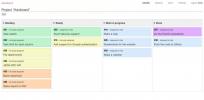Como usar o fone de ouvido para reproduzir músicas do YouTube na área de trabalho do Linux
O YouTube carrega muitas músicas diariamente, e tudo é gratuito para ouvir. Infelizmente, no Linux, não há aplicativo oficial do YouTube Music, como no celular, que permite usá-lo como tocador de música.
Como não existe um aplicativo oficial do YouTube Music para Linux, a comunidade assumiu a causa e forneceu excelentes aplicativos para ouvir músicas do YouTube na área de trabalho.
No passado, nós conversamos sobre magnésio; é um ótimo aplicativo que pode reproduzir listas de reprodução do YouTube no Linux. Neste guia, falaremos sobre o Headset, outra ferramenta excepcional do Linux que traz músicas do YouTube para a área de trabalho do Linux. Veja como configurá-lo no seu sistema.
Instalando o Headset no Linux
O aplicativo Headset deve estar instalado no seu PC Linux para que possamos demonstrar como usá-lo para ouvir música na área de trabalho. Felizmente, o aplicativo suporta uma ampla variedade de sistemas operacionais Linux, portanto, não é difícil configurá-lo.
Oficialmente, o Headset suporta Ubuntu, Debian, Fedora e OpenSUSE. No entanto, graças ao Repositório do Usuário do Arch Linux, é possível instalar o Headset no Arch Linux também.
Para iniciar o processo de instalação do Headset no seu PC Linux, inicie uma janela de terminal. Você pode iniciar uma janela do terminal pressionando Ctrl + Alt + T ou Ctrl + Shift + T no teclado Depois, quando a janela do terminal estiver aberta, siga as instruções da linha de comando descritas abaixo que correspondem ao sistema operacional que você usa atualmente.
Ubuntu
No Ubuntu, o aplicativo Headset é fácil de instalar, pois o desenvolvedor forneceu um pacote DEB para download. Para pôr as mãos nesse DEB, use o wget comando abaixo.
wget https://github.com/headsetapp/headset-electron/releases/download/v3.1.0/headset_3.1.0_amd64.deb
Depois de baixar o pacote mais recente do Headset DEB para o seu PC Linux, use o seguinte Apt comando na janela do terminal para obter tudo funcionando.
sudo apt install ./headset_3.1.0_amd64.deb
Debian
No Debian, é possível instalar o Headset, pois o desenvolvedor fornece um pacote DEB em seu site. Esse DEB provavelmente é direcionado aos usuários do Ubuntu, mas o Debian é semelhante, portanto não há problema em fazê-lo funcionar.
Para colocar suas mãos no DEB, vá para o terminal e use o wget ferramenta para pegar o pacote mais recente de Headset DEB para o seu computador Linux.
wget https://github.com/headsetapp/headset-electron/releases/download/v3.1.0/headset_3.1.0_amd64.deb
Após o download do pacote DEB para o seu computador Linux, use o dpkg comando para carregá-lo.
sudo dpkg -i headset_3.1.0_amd64.deb
Por fim, corrija quaisquer dependências ausentes que possam ter ocorrido durante a instalação executando o apt-get install -f comando abaixo.
Nota: para mais informações sobre erros de dependência no Debian, siga este guia aqui.
sudo apt-get install -f
Arch Linux
O fone de ouvido é instalável no Arch Linux graças ao AUR. Para iniciar a instalação, use o Pacman comando e instale os pacotes “Git” e “Base-devel” no terminal.
sudo pacman -S git base-devel
Após instalar o “Git” e o “Base-devel”, use o clone git ferramenta para baixar o ajudante do Trizen AUR. O Trizen facilitará muito a instalação do Headset, pois ele faz tudo automaticamente.
clone git https://aur.archlinux.org/trizen.git
Em seguida, instale o Trizen com makepkg.
sudo makepkg -sri
Por fim, instale o fone de ouvido com o Trizen.
trizen -S headset-bin
Fedora
Para que o Headset funcione no Fedora Linux, você deve baixar e instalar um arquivo de pacote RPM. Felizmente, como o Dnf Como o gerenciador de pacotes suporta a instalação diretamente de fontes on-line, é possível executar o Headset com um único comando.
instalação do sudo dnf https://github.com/headsetapp/headset-electron/releases/download/v3.1.0/headset-3.1.0-1.x86_64.rpm
OpenSUSE
Se você estiver usando o OpenSUSE Linux, precisará fazer o download de um arquivo de pacote RPM para usar o aplicativo Headset. Para obter o RPM, use o seguinte wget comando em uma janela do terminal.
wget https://github.com/headsetapp/headset-electron/releases/download/v3.1.0/headset-3.1.0-1.x86_64.rpm
Com o RPM baixado, instale-o no sistema com:
sudo zypper install headset-3.1.0-1.x86_64.rpm
Reproduzir música do YouTube na área de trabalho do Linux
Para tocar música na área de trabalho do Linux com o Headset, inicie o aplicativo no menu do programa. Como alternativa, inicie o aplicativo Headset pressionando Alt + F2e, em seguida, escrevendo no comando abaixo.
% U de fone de ouvido
Quando o aplicativo Headset for aberto, siga as instruções passo a passo abaixo para aprender a tocar sua música favorita do YouTube na área de trabalho do Linux.
Passo 1: Encontre o ícone do perfil no canto superior direito e clique nele com o mouse para revelar a página de login. A partir daí, crie uma nova conta para o fone de ouvido. Clique na barra azul na parte inferior para verificar seu endereço de e-mail.

Passo 2: Clique na caixa de pesquisa na parte superior com o mouse. Em seguida, digite o nome da sua música, banda ou álbum favorito.

Etapa 3: Veja os resultados da pesquisa e clique na música que deseja ouvir. Ele deve começar a tocar instantaneamente.

Passo 4: Se você gosta da música, clique no ícone do coração. Ou clique no ícone da lista de reprodução abaixo para adicionar a música às suas coleções.
Pesquisa
Postagens Recentes
Como fazer o Kanboard funcionar no seu servidor Linux
As alternativas de código aberto ao serviço Trello estão começando ...
Como usar o PlayOnLinux para jogar jogos do Windows no Linux
Jogar jogos do Windows no Linux é um tópico importante. Muitos usuá...
Como instalar o conjunto de segurança Bro no Ubuntu Server
O conjunto de segurança Bro é um sistema de detecção de intrusão de...